A Word szövegszerkesztő program használata nem bonyolult, de vannak praktikái, amiket érdemes elsajátítani. A cikksorozat negyedik bejegyzésében az élőfej és élőláb beállításait fogom ismertetni, hiszen használata nagymértékben megkönnyíti a dokumentumkészítést, ráadásul a megfelelő külső megjelenés szerkesztéséhez is remekül használható. Eddig megismerkedhetünk az alapokkal, a stílusbeállításokkal és a táblázatkezeléssel.
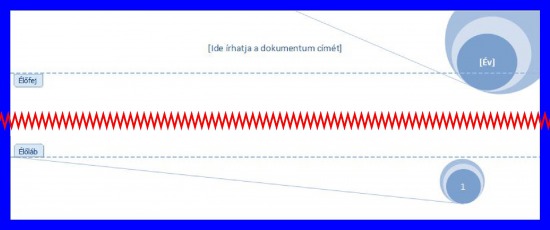
Az élőfej és élőláb a dokumentum lapjainak kezdetét és végét jelenti, egy oldalon beállítva az összes lapon megjelenik, enyhén átlátszó módon (nyomtatásnál nincs halványítás). Oldalszámozáshoz, dátummegjelöléshez automatikus beépülő modul használható, de szinte bármi elkészíthető adott méretekben. Különböző fontosabb megjelölésekhez (pl.: készítő neve, cégnév, dokumentum megnevezése, projektnév, stb.) érdemes használni, mivel így nem kell állandóan leírnunk, illetve a kész dokumentumot olvasónak is egy segítséget nyújt.
Az alapszerkesztésnél nem látható, viszont a felső illetve alsó tartományba többszöri kattintással előhívható, de akár a „beszúrás” menüpontban is kiválasztható az „élőfej” és „élőláb”. Szerencsére a Word előredefiniált sablonjai is remekül használhatóak, viszont ha kreatívak vagyunk, bátran használjunk egyedi kialakítást. Ezekre a területekre szinte minden beszúrható, ami az alap szerkesztésnél is megtehető, használhatunk képet, cellát vagy hiperhivatkozást illetve színezhetjük a tartalmakat.

Amennyiben előhívtuk az „élőfej és élőláb” megjelenítést, felül az állapotsoron megjelenik egy „tervezés” menüpont [1], ahol a különböző beállítások érhetőek el.
Előre elkészített sablonokat az „élőfej” [2] és „élőláb” [3] pontokban szúrhatunk be, de azért érdemes azzal tisztában lenni, hogy ezeknek a használata tömeges, azaz bárki számára elérhető, tehát nem valami kreatív.
Relatív gyakran használt az „oldalszámozás” [4] és „dátum és idő” [5] beépülő modulok, amelyeknél választhatunk szintén egyedi megjelenést, de natúr számozás is elérhető. Fontos! Az automatikusan számlálókat nem szabad szerkeszteni, vagyis behelyezhetőek cellába, mögé illetve elé is írhatunk, de átírni nem szabad egyik oldalon sem, mivel ilyenkor az átírt tartalom jelenik meg minden lapon, azaz a számláló funkció vész el.
Fontosnak tartom, hogy ezen a ponton kitérjek az egyedi oldalszámozásra. Többször előfordulhat, hogy az első lap egyfajta fedőlap, amelyen nem szeretnénk, hogy megjelenjen az „élőfej és élőláb” megszerkesztett tartalma. Ilyenkor nem csinálhatjuk azt, hogy a fedőlapon kitöröljük az elhelyezett tartalmat, mivel ha így tennénk, az összes oldalról eltűnne a beállításunk. Szerencsére a Wordben elérhető egy „első oldal eltérő” [6] rész, ennek használatával az első oldalon beállított „élőfejek” nem másolódnak a többi oldalra. Viszont szintén fontos, hogy az oldalszámozást ilyenkor formáznunk kell, hiszen alapesetben a fedőlapot is egy oldalnak számolja, amit viszont mi nem szeretnénk.
Megoldás: Az oldalszámozás résznél a lenyíló ablakban ki kell választani a „formázás és oldalszámozás…” részt és itt a „számozás módjánál” a kezdő sorszámot „0” (azaz nulla) értékre kell tenni. Ezáltal a fedőlap nullás oldalszámozást kap, ami miatt a tényleges első oldalunk számozása már helyes lesz.
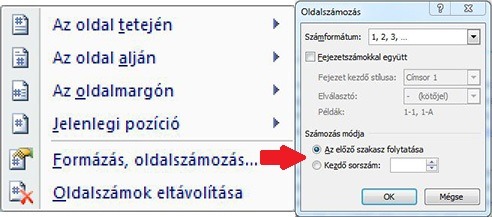
Érdemes még operálni a pozícióbeállítással [7], ugyanis a Word alapbeállítása lényegesen szűkre szabályozza a területet, ami nem ideális, viszont vigyázzunk, hogyan módosítjuk, ugyanis a nyomtatásnál könnyen belefuthatunk abba, hogy a nyomtatási területen kívülre helyezzük az élőfejek tartalmát (ellenőrizendő a nyomtatási képnél).
Összességében szerintem ezek a fontosabb beállítások, határt csak a kreativitásunk szabhat, relatív nagyon jól szerkeszthető a Word élőfejei. Talán még fontos lehet a „páros és páratlan eltérő” [8] beállítás, amelynél a páros és páratlan oldalaknak másfajta megjelenítés adható – mondjuk én még ezt sohasem használtam – rögtön az „első oldal eltérő” rész alatt található.
Remélem tudtam segíteni!
Amennyiben hasznosnak találtad a bejegyzésem, kérlek oszd meg ismerőseiddel!
Egy hét múlva folytatása következik…
Tetszett a bejegyzés?
|
Csatlakozz a kütyü tesztek blog facebook közösségéhez! |




Utolsó kommentek